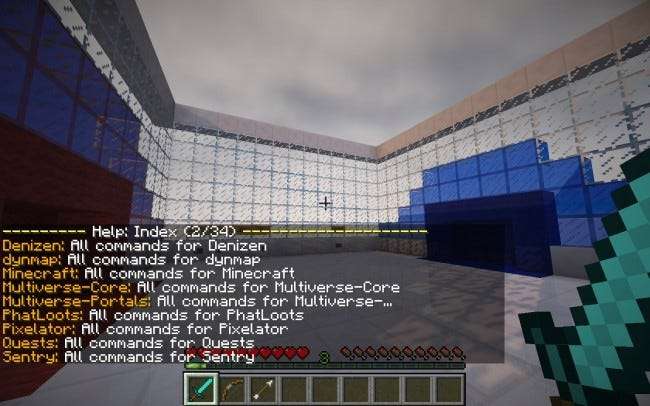
A Minecraft natív LAN támogatása kiválóan alkalmas játékok futtatásához menet közben, de ha dedikált, testreszabott szervert szeretne, akkor a Spigot a megfelelő út. A Spigot a Bukkit nevű plugin API-ra épül, ami megkönnyíti játékmenetének testreszabását, és mivel a Bukkit projekt a Minecraft multiplayer hajnala óta létezik, sok fejlesztő kiadta saját pluginjait és módosításait.
Mi a Spigot?
A Spigot a Bukkit API módosított villája, amely maga a Mojang által kiadott hivatalos Minecraft szerver módosított villája. A Bukkit akkor született, amikor a fejlesztők és a moderátorok elégedetlenek voltak a zárt forráskóddal és a hivatalos szerver szolgáltatásainak hiányával, és modulárisabb és testreszabhatóbb szerver megoldást akartak. A Bukkit API tényleges megvalósítását CraftBukkit-nak hívták, és ahogy a Minecraft növekedett, a CraftBukkit a legjobb választássá vált közepes és nagy méretű szerverek számára. Néhány jogi probléma miatt a CraftBukkit projekt leállt, és nem frissült az 1.8-ra, a legújabb Minecraft verzióra.
Itt jön szóba Spigot. A Spigot célja a CraftBukkit gyorsabb és hatékonyabbá tétele volt. A Bukkit API-t használja, így a Bukkit kompatibilis összes plugin kompatibilis a Spigot-tal. Amikor a Bukkit letöltéseket eltávolították, a Spigot projekt folytatta a szoftver frissítését, így ez a legnagyobb választás a modded szerverek számára és az egyetlen választás a modded 1.8 szerverek számára.
Windows telepítés
A Spigot nem rendelkezik letöltéssel; forrásból kell összeállítani. A Spigot Team ezt automatizálja a BuildTools nevű programmal. Letöltheti a BuildTools legújabb verzióját itt . Szüksége is lesz Git for Windows . Győződjön meg arról, hogy a Java legújabb verzióját használja.
Hozzon létre egy mappát az összes szerverfájl tárolására, és ragassza bele a BuildTools tégelyt:
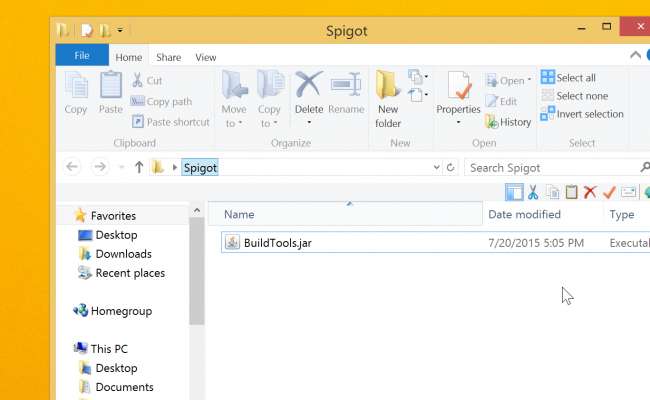
Futtassa a Git for Windows telepítőjét, és várjon türelmesen, amíg a folyamatjelző sáv el nem éri a végét.
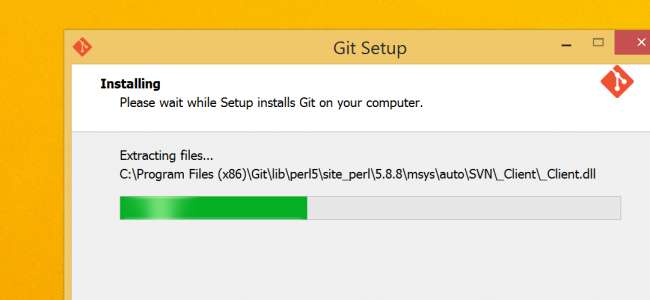
Amikor a Git telepítése befejeződött, nyissa meg a Start menüt, és egy új alkalmazást kell látnia a programok mappájában. Futtassa a Git bash-t, és megjelenik egy terminálablak. Ha van tapasztalata a Unix terminálokról, ismernie kell a használatát. Ha nem, akkor a folyamat egyébként egyszerű. Csak cd abba a mappába, ahová a BuildTools tégelyt helyezte, és futtassa a java -jar paranccsal:
cd ~ / elérési út / mappába /
java -jar BuildTools.jar
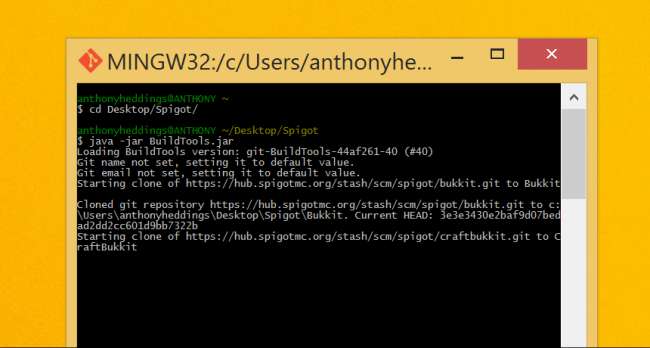
A BuildTools program most letölti az összes szükséges forráskódot, és automatikusan lefordítja a szerver jar fájljait. Ez sokáig tarthat. Amikor befejeződik, látnia kell a parancssort és egy csomó fájlt abban a mappában, ahová a BuildTools tégelyt helyezte. Készítsen egy új szöveges dokumentumot, nevezze el a start.bat nevet, kattintson rá a jobb gombbal, és válassza a szerkesztést. Megnyílik a Jegyzettömbben, és beilleszti ezt a szkriptet:
@echo off
java -Xms512M -Xmx1024M -XX: MaxPermSize = 128M -jar spigot.jar
szünet
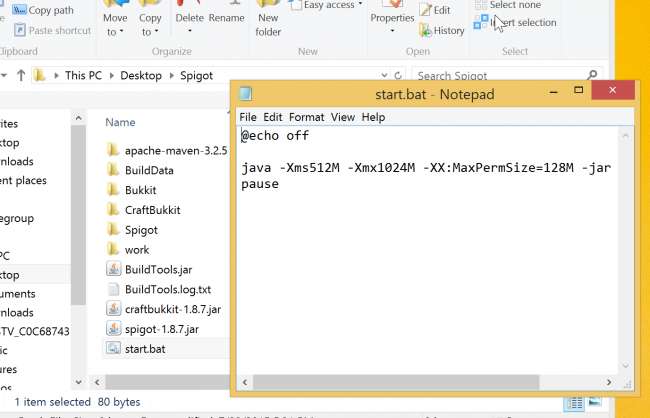
Ha csak néhány ember számára futtatja ezt a szervert, vagy saját maga számára ugyanazon a gépen, akkor 1 gigabájt RAM rendben lesz, de ha akarja, az -Xmx argumentumot nagyobbra módosíthatja.
Mentse el a parancsfájlt, és futtassa. Hibaüzenetet kap, és a program kilép. Ez normális. A spigot.jar első futtatásakor jogi okokból létrehoz egy EULA.txt fájlt. Nyissa meg, módosítsa hamisról igazra, és futtassa újra a start.bat fájlt. A kiszolgáló futásának teszteléséhez nyissa meg a Minecraft programot, és csatlakozzon a localhost szolgáltatáshoz:
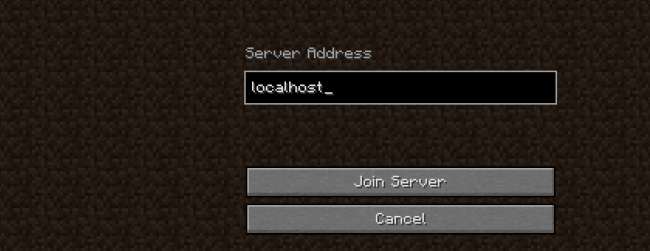
Minecraft világgal és hibával kell fogadnia, amikor egy tömböt megtör a spawn közelében. A Spigot ugyanis alapértelmezés szerint néhány blokk ívásvédelmet biztosít mindenki számára, aki nem operátor. Csak a kiszolgáló termináljáról tudja magát „opálni” futtatással
a lejátszási néven
Vagy ha el akar távolítani valakit,
dobja le a játékos nevét
Számos játékon belüli parancs használatához, például elemek megadásához vagy kreatív módra váltáshoz, engedélyre van szüksége. Vannak olyan beépülő modulok is, amelyek engedélyt adhatnak a felhasználóknak bizonyos parancsok használatára.
OS X és Linux telepítés
A Spigot telepítése OS X-re és Linuxra még egyszerűbb. Győződjön meg arról, hogy mindkét esetben telepítve van-e a Java legújabb verziója. Linuxon használja azt a csomagkezelőt, amelyet telepítenie kell a gitre, ha még nincs meg:
sudo apt-get install git
sudo yum install git
Töltse le ugyanazt a BuildTools tégelyt a Windows telepítéséből, és tegye a saját mappájába.
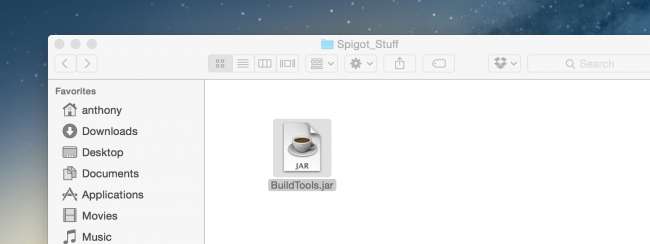
Mac rendszeren nyisson meg egy terminált, keresse meg azt a mappát, és futtassa vele
java -jar BuildTools.jar
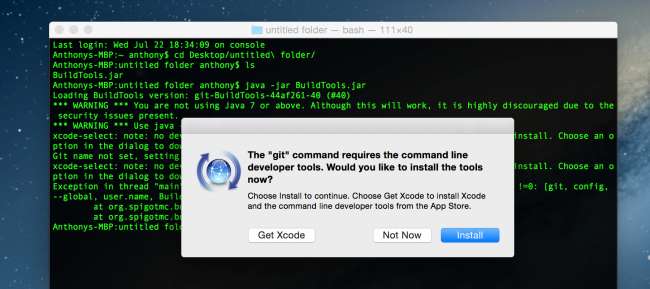
Látnia kell egy felszólítást, amelyben a parancssori fejlesztői eszközök telepítését kéri. Kattintson a „Telepítés” gombra, és várja meg, amíg befejeződik. Ez telepíti a BuildTools futtatásához szükséges eszközöket. Linuxon lehet, hogy futtatnia kell
git config –global –unset core.autocrlf
mielőtt befuttatná az üveget. Ellenkező esetben a telepítésnek simán kell mennie, és elindíthatja a spigot.jar parancssorból a java -jar vagy egy indító szkript segítségével:
#! / bin / sh
java -Xms512M -Xmx1024M -XX: MaxPermSize = 128M -jar spigot.jar
Port továbbítás
ÖSSZEFÜGGŐ: Portok továbbítása az útválasztón
Ha a helyi hálózaton kívül szeretne barátokkal játszani, meg kell továbbítja az útválasztó portjait . A Minecraft portja alapértelmezés szerint 25565, bár ez megváltoztatható a server.properties konfigurációs fájlban.
A barátainak megadott cím legyen a nyilvános IP-cím, amelyet kettőspont és a portszám követ. tudsz keresse meg online a nyilvános IP-címét . Például az IP, amelyhez a barátai csatlakoznak, valami hasonló lesz
123.45.67.89:25565
A beépülő modulok telepítése
Bővítményeket innen szerezhet Bukkit vagy SpigotMC . Sok plugin 1.7-hez készült, de a legtöbb 1.8-mal fog működni. A beépülő modul telepítése ugyanolyan egyszerű, mint egy jar fájl letöltése és a plugins mappába helyezés. Ezután újra kell töltenie vagy újra kell indítania a kiszolgálót az új bővítmény beindításához.
Íme néhány alapvető beépülő modul, amelyet telepítéskor telepítenie kell:
- LANBroadcaster megnyitja a szervert a helyi hálózaton, így a barátok IP-beírás nélkül is csatlakozhatnak.
- Multiverzum lehetővé teszi, hogy minél több Minecraft világod legyen, és Multiverzális portálok segítségével könnyedén összekapcsolhatja őket.
- WorldEdit hatékony irányítást biztosít a terep és az épület felett.
- WorldGuard megvédi az építkezéseket a játékosoktól és a környezettől.
Ezen pluginek mindegyikének megvan a maga szintaxisa, amelyet a játékon belüli futtatással / segítséggel tanulhat meg.







